Mục tiêu bài học:
- Giải thích cú pháp của những công thức và hàm cơ bản
- Sử dụng công thức và hàm để thực hiện các phép tính đơn giản
- Phân biệt giữa tham chiếu tương đối và tham chiếu tuyệt đối
Download file excel để thực hành:
Thực hiện việc tính toán luôn luôn là công việc cơ bản mỗi khi bạn sử dụng Excel. Có 2 cách để bạn có thể thực hiện việc này trong excel đó là dùng Công thức (Formula) và Hàm (Function)
Công thức
Cú pháp của công thức: = Ax + By
Trong đó:
= là ký hiệu bắt buộc phải có, và phải nhập đầu tiên khi muốn gõ công thức
Ax, By chính là tên các ô mà bạn muốn thực hiện phép tính
+ Các phép tính cộng trừ nhân chia: Trừ (-), Nhân (*), Chia (/)
Thứ tự thực hiện phép tính giống hệt như môn Đại số: nhân chia trước, cộng trừ sau và trong ngoặc trước, ngoài ngoặc sau
Hàm
Điểm yếu của công thức đó là chỉ giúp ta thực hiện được những phép tính đơn giản với ít số liệu. Hãy tưởng tượng, bạn cần tính tổng của của 1000 ô số liệu, bạn có thể ngồi gõ công thức = A1 + A2 + A3 + … + A1000? Tất nhiên là có thể nhưng làm thế này tốn rất nhiều thời gian, và trong công việc thực tế, việc tính toán không đơn thuần chỉ có như vậy.
Đó là lúc người ta thường dùng đến hàm. Nếu dùng hàm, công thức tính tính tổng của 1000 số vừa nêu sẽ tương đương với =SUM(A1:A1000)
Cú pháp của hàm: = TENHAM([x],[y],[z]…)
Trong đó:
= là ký hiệu bắt buộc phải có, và phải nhập đầu tiên khi muốn sử dụng hàm
TENHAM: là tên của hàm đó, do Excel đặt sẵn cho chúng ta và có thể gõ in hoa hay in thường đều được
Cặp (): Mỗi một hàm đều bắt buộc phải có một cặp ngoặc đơn
x,y,z là các tham số của hàm. Các tham số này có hay không tùy thuộc vào hàm chúng ta đang sử dụng là gì (dấu [] thể hiện tham số đó không bắt buộc phải có trong hàm). Có những hàm không cần có tham số, ví cụ hàm TODAY(), trả về ngày hiện tại không cần có tham số.
Giới thiệu một số hàm cơ bản
Hàm SUM : Tính tổng một tập hợp số
Cú pháp: SUM(number1,[number2],…)
- number1 (bắt buộc phải có): số đầu tiên mà bạn muốn cộng. Đó có thể là một số bất kì, tên tham chiếu đến một ô như B6, hoặc là một vùng như B2:B8
- number2-255 (không bắt buộc): số thứ 2 mà bạn muốn cộng tổng
Nếu để ý trên thanh Ribbon tại tab Home, bạn sẽ thấy một công cụ là AutoSum. Đúng như tên gọi, công cụ này tự động tính tổng giúp chúng ta chỉ với một lần click chuột.
Để sử dụng, bạn cần click vào ô mà bạn muốn hiển thị kết quả, rồi ấn AutoSum. Excel đầu tiên sẽ kiểm tra xem phía trên ô được chọn có ô nào là dữ liệu dạng số hay không, nếu có thì sẽ thực hiện phép tính tổng cho các ô này. Nếu không có, Excel kiểm tra xem phía bên trái ô này có ô nào chứa dữ liệu dạng số hay không, nếu có thì thực hiện phép tính tổng cho những ô này.
Average : Trả về giá trị trung bình của dãy số
Cú pháp: AVERAGE(number1,[number2],…)
Min : Trả về giá trị nhỏ nhất của dãy số
Cú pháp: MIN(number1,[number2],…)
Max : Trả về giá trị lớn nhất của dãy số.
Cú pháp: MAX(number1,[number2],…)
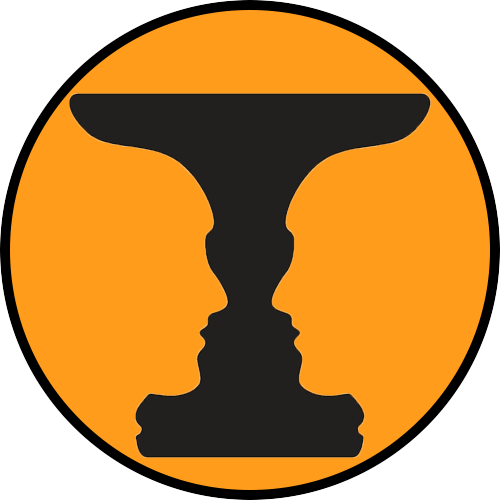
Leave a Reply